Discord är en av de mest populära apparna där ute för att bygga onlinegemenskaper. Oavsett om du försöker hitta andra spelare att spela med, chatta med fans av din favoritserie eller hitta andra krukmakare att diskutera de bästa lufttorka lerorna med, är Discord platsen att göra det. Det är också ett bra verktyg för att bygga en av dessa gemenskaper själv.
Om du bygger en community på Discord undrar du förmodligen hur du lägger till roller i Discord. I det här inlägget kommer vi att förklara allt du behöver veta om Discord-roller, inklusive hur du tilldelar dem, skapar administratörer och mer.
Vilka är roller i discord?
Innan vi börjar lära oss hur man lägger till roller i Discord, låt oss ta upp vad roller på plattformen gör.
En Discord-roll är som en profil som du kan tilldela medlemmar på din Discord-server. Vanligtvis används de för att skapa någon form av hierarki för dina medlemmar.
Till exempel, om du har 10 medlemmar på din server, vill du förmodligen ha en person (du) som äger och hanterar gruppen, två moderatorer som hjälper till att hålla konversationen lämplig, och sedan resten av dina medlemmar.
För att separera dessa roller kommer varje medlem att behöva olika behörigheter och förmågor. Dessa olika förmågor, behörigheter och titlar är vad som utgör de olika rollerna i din Discord-server.
Du kan också lägga till roller i Discord för att dela upp din grupp estetiskt snarare än funktionellt. Till exempel kan en server för konstnärer ha nybörjare, erfarna konstnärer, konststudenter och lärare, och även kända konstnärer. Du kan använda roller för att låta alla på servern veta upplevelsenivån för alla andra, även om deras behörigheter och förmågor är desamma.
Hur man lägger till roller i Discord
Om du är serveradministratör kan du lägga till roller på Discord genom att följa dessa steg.
1. Skapa (eller bli administratör för) en Discord-server
Det första steget är att skapa din egen Discord-server . Du kan bara hantera roller på en Discord-server om du har administratörsbehörighet eller om du är den person som skapade servern.
För att skapa en Discord-server, öppna Discord-appen på din PC eller Mac eller öppna Discord-webbappen och logga in.
Klicka sedan på knappen Lägg till en server till vänster (under listan över servrar du är medlem på), och välj sedan och namnge vilken typ av server du vill skapa.
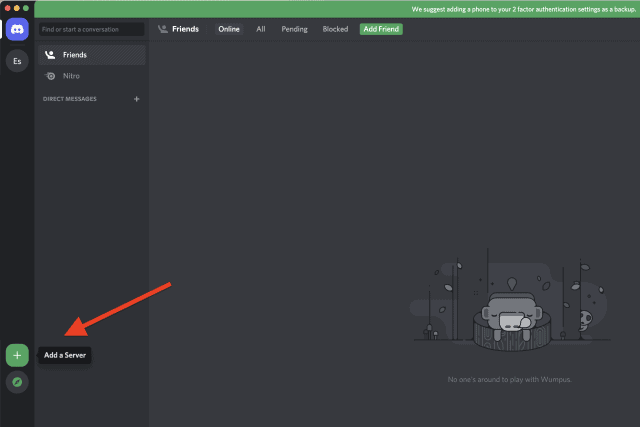
Alternativt kan du bli administratör på en annan server. Administratörer och vissa moderatorer (beroende på deras rollbehörigheter) kan ändra Discord-rollbehörigheter, inklusive att lägga till nya roller.
2. Öppna dina Discord-serverinställningar
När du är en Discord-serveradministratör kan du börja lägga till roller.
Klicka på din servers namn uppe till vänster på Discord-menyn och välj Serverinställningar från rullgardinsmenyn.
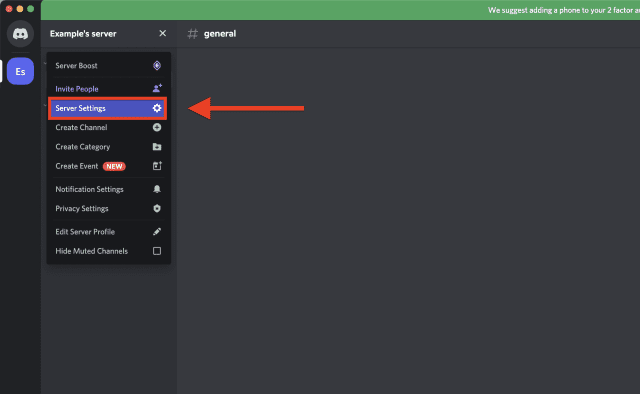
I menyn Serverinställningar väljer du alternativet Roller till vänster.
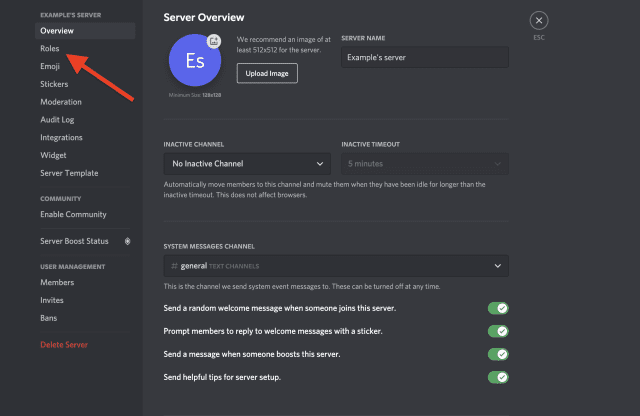
3. Skapa en roll
I menyn Roller kan du introducera nya serverroller till din Discord-server. För att göra detta, tryck på Skapa roll .
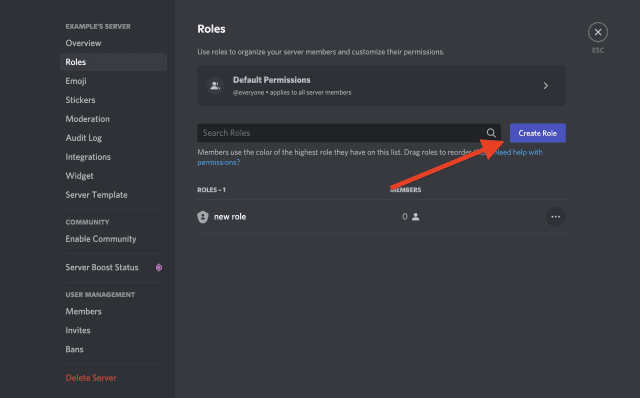
Du kan ge rollen en titel, färg och bild för att göra den personlig.
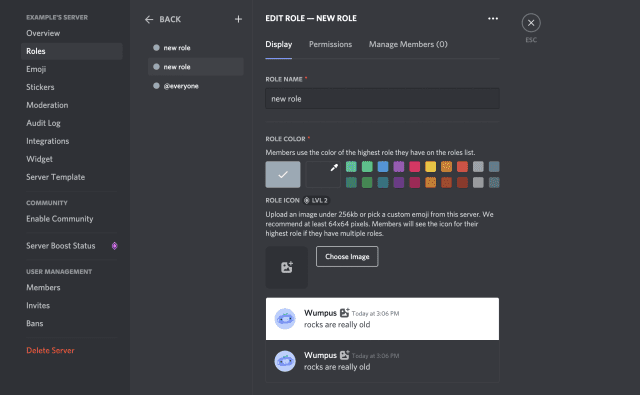
Ännu viktigare är dock behörigheterna. Högst upp på menyn Redigera roll trycker du på Behörigheter .
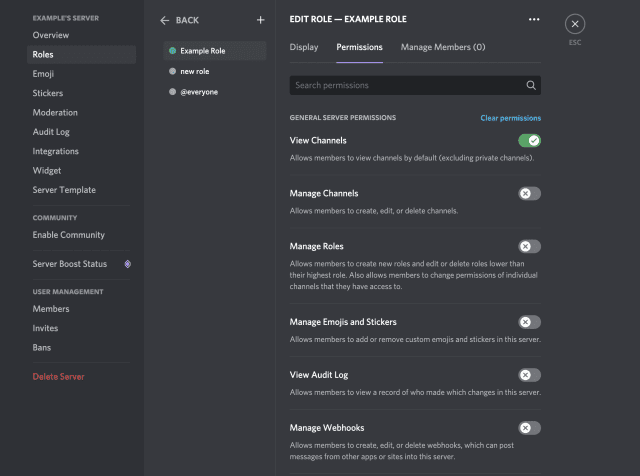
Den här skärmen kommer att ha ett gäng behörigheter som du kan aktivera eller inaktivera för den här rollen.
Om den här rollen bara är för visning (t.ex. om du inte vill ge den här personen speciella behörigheter, bara en ny titel) så rör inte dessa behörigheter. För de som vill skapa roller med specifika åtgärder och behörigheter, bläddra dock igenom alternativen och välj noggrant de behörigheter du vill ge den här rollen.
Se till att endast ge nödvändiga behörigheter till den rollen, annars kan du stöta på problem. Till exempel ger behörigheterna Hantera server och administratör mycket makt, så var försiktig när du tilldelar dem till en roll.
4. Tilldela denna roll till medlemmar i din Discord-server
När du har anpassat alla behörigheter och utseendeinställningar för den här rollen är du redo att tilldela den till medlemmar på din Discord-server . Det finns ingen gräns för hur många personer du kan eller måste tilldela en roll till, så oroa dig inte för det.
Gå tillbaka till huvudskärmen i Discord genom att klicka på exit-ikonen uppe till höger eller trycka på Escape- tangenten.
För att tilldela en roll, högerklicka på en medlems namn i den högra rutan, för muspekaren över Roller och klicka sedan på en kryssruta bredvid de roller du vill tilldela den medlemmen.
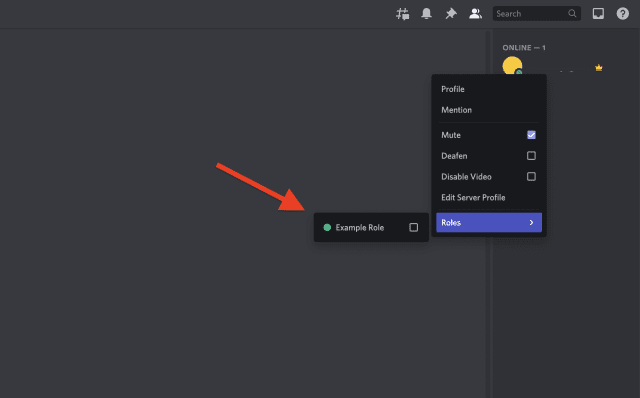
Du kan tilldela någon flera roller om du vill, så markera bara alla roller du vill ge dem. När du har tilldelat en roll kommer användarens åtkomst att ändras omedelbart.
Hantera och ta bort Discord-roller över tid
Nu när du vet hur du lägger till roller i Discord kan du upptäcka att ditt förhållande till roller förändras över tiden. Du kanske upptäcker att en viss roll överanvänds, har för breda behörigheter för vissa användare eller helt enkelt är redo att pensioneras.
Allt detta är en normal del av att hantera en Discord-server, särskilt när den växer. Lyckligtvis är det lika enkelt att hantera roller på detta sätt som att skapa dem. Gå bara igenom inställningarna för dina roller igen genom att använda stegen ovan och ändra deras behörigheter. Du kan också lägga till nya roller för att bättre organisera hur roller fungerar på din Discord-server.
För att ta bort en roll som du inte längre behöver, gå tillbaka till menyn Serverinställningar > Roller , högerklicka på en roll och välj sedan Ta bort .
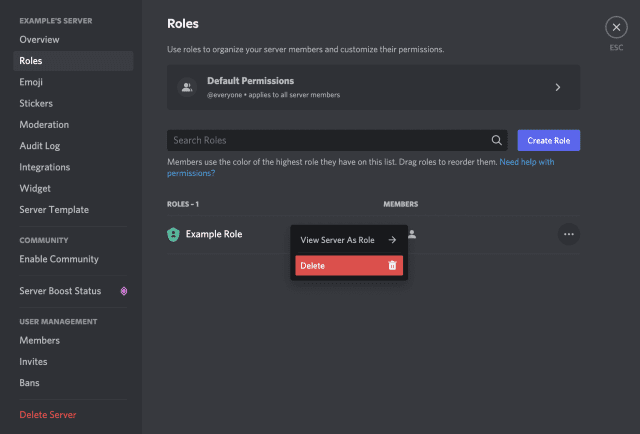
Hantera en Discord-server
Stegen ovan bör hjälpa dig att ställa in och skapa nya roller på en Discord-server. När du har lagt till nya Discord-roller kan du tilldela andra användare att hjälpa till att hantera din server. Nya moderatorer kan vara till hjälp, eller så kan du helt enkelt ge VIP:s en speciell färg på användarnamnet – det finns något för alla.
Du kan välja att tilldela en speciell roll till en Discord-bot , till exempel. Om en användare visar sig vara störande, glöm inte att sparka eller blockera dem från din server . Om du vill stänga av saker, oroa dig inte – du kan alltid ta bort en Discord-server om du behöver.

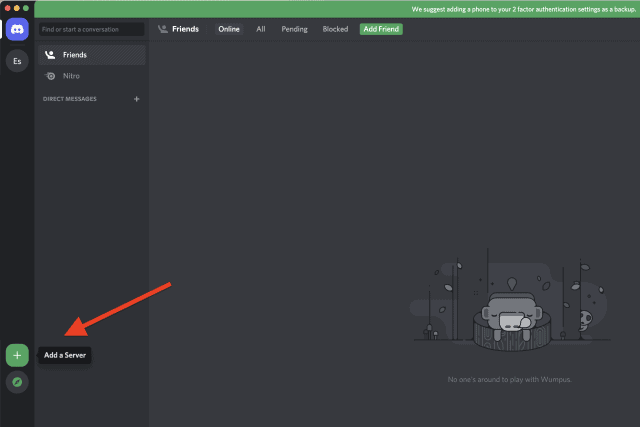
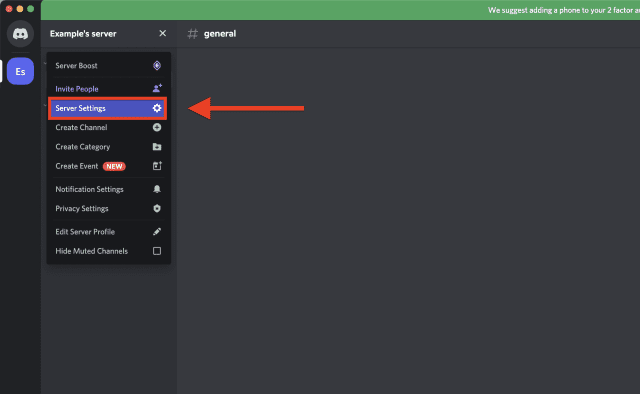
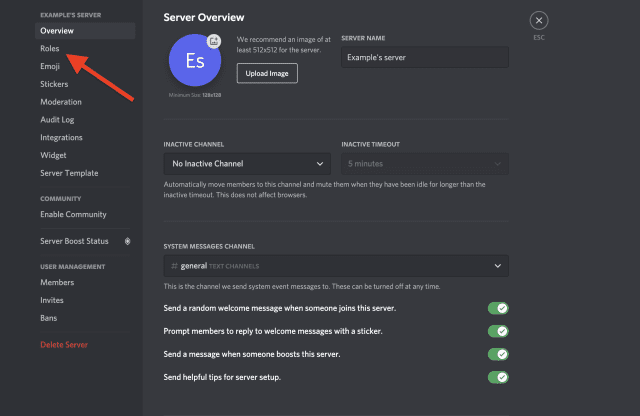
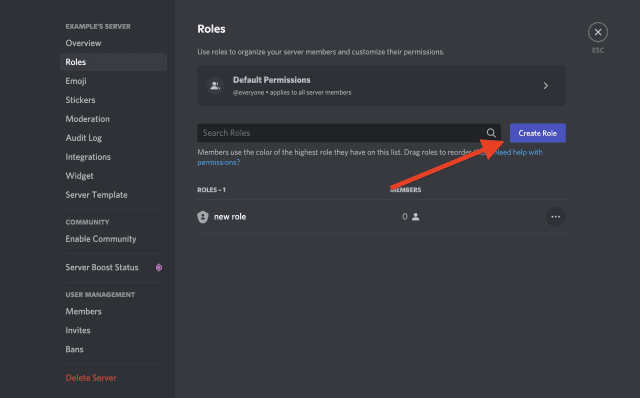
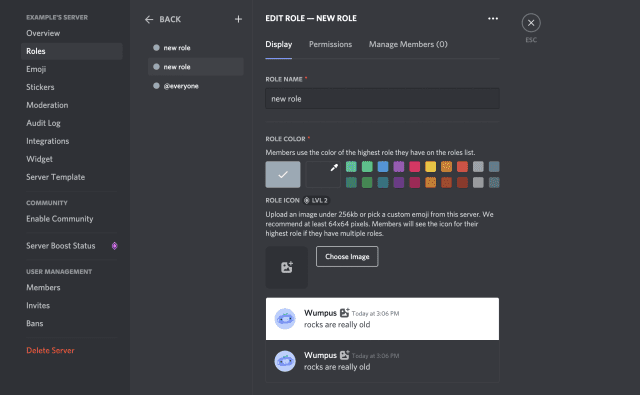
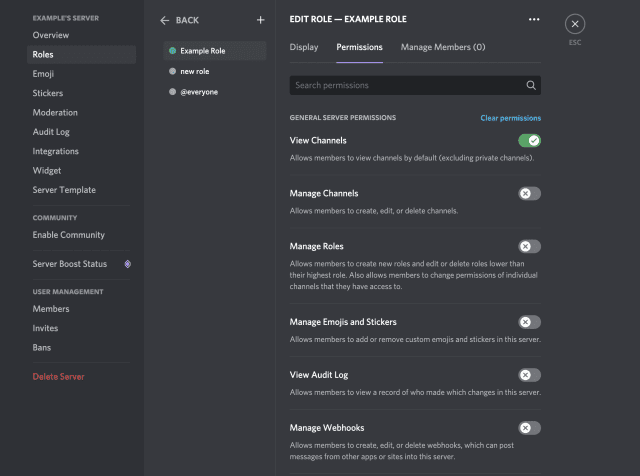
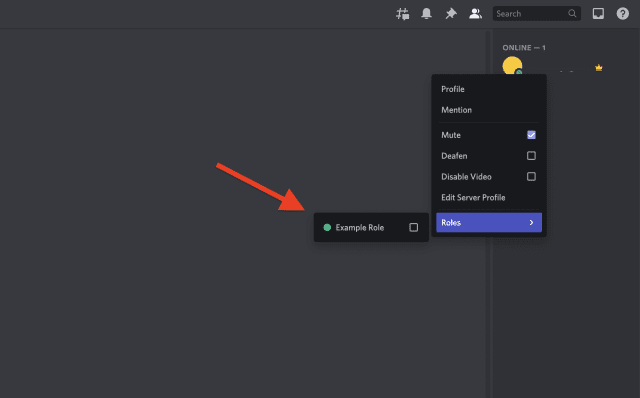
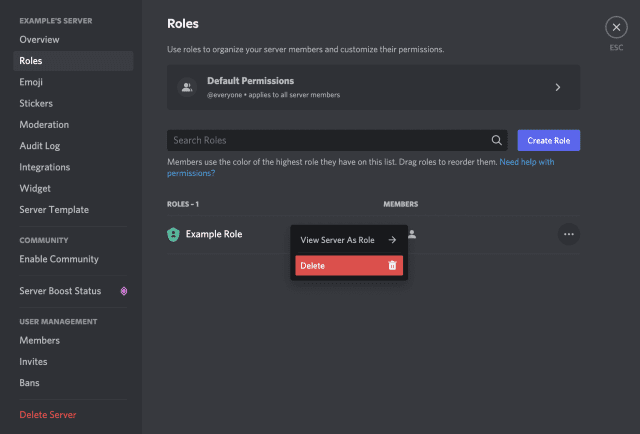



![[100% löst] Hur åtgärdar jag meddelandet Fel vid utskrift i Windows 10? [100% löst] Hur åtgärdar jag meddelandet Fel vid utskrift i Windows 10?](https://img2.luckytemplates.com/resources1/images2/image-9322-0408150406327.png)




![FIXAT: Skrivare i feltillstånd [HP, Canon, Epson, Zebra & Brother] FIXAT: Skrivare i feltillstånd [HP, Canon, Epson, Zebra & Brother]](https://img2.luckytemplates.com/resources1/images2/image-1874-0408150757336.png)